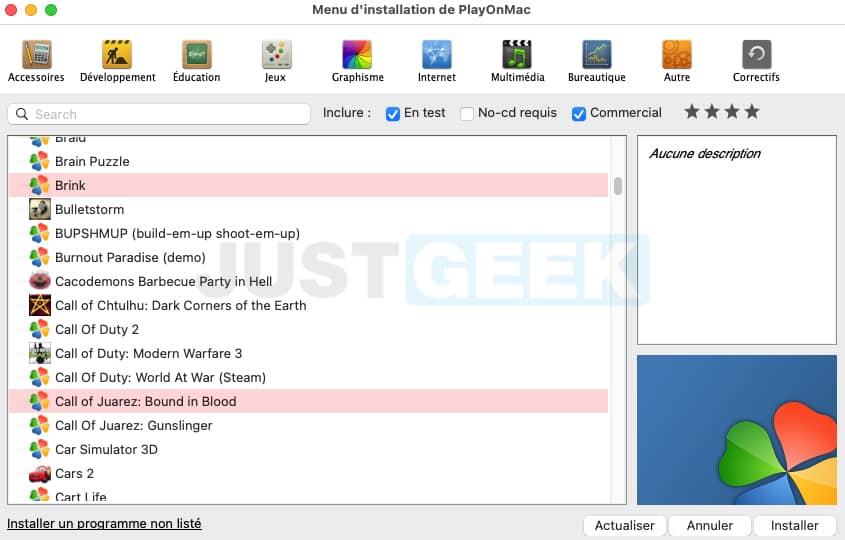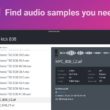A vous aussi, vous arrive-t-il d’envier la pléthore de logiciels disponibles sur Windows alors que vous utilisez un ordinateur sous macOS ? Si vous ne souhaitez pas dépenser une somme conséquente dans des solutions alternatives comme Bootcamp ou des machines virtuelles comme Parallels ou VMWare Fusion, il vous reste une option pratique, efficace et gratuite : PlayOnMac.
C’est quoi PlayOnMac ?
PlayOnMac est un logiciel libre et gratuit qui vous permet d’installer et d’utiliser facilement des jeux et des logiciels qui sont censés ne fonctionner que sous Windows. Il s’agit ainsi d’un outil de virtualisation qui utilise ses propres modules pour permettre à des logiciels et jeux sortis sur Windows de fonctionner sur votre Mac.
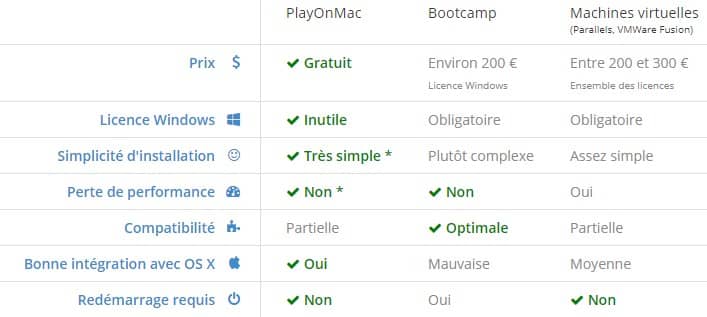
PlayOnMac est basé sur le logiciel libre Wine, qui permet aux logiciels exclusivement conçus pour Windows de fonctionner sur d’autres plateformes comme Linux ou macOS. Ce logiciel n’a d’ailleurs pas besoin du système d’exploitation Windows pour fonctionner. Il fournit à la fois les outils de développement pour porter le code source Windows vers Unix et un chargeur de programmes qui permet à de nombreux binaires de fonctionner sans modification.
Une liste de logiciels et de jeux compatibles toujours grandissante
De plus, PlayOnMac utilise des scripts personnalisés en fonction des logiciels et jeux que vous souhaiter activer. La liste des produits compatibles est sans cesse mise à jour par les développeurs et PlayOnMac dispose d’ailleurs d’une communauté de passionnés et de contributeurs qui travaillent ensemble pour étoffer le nombre de logiciels et de jeux pris en charge par ce logiciel.
Les avantages de PlayOnMac sont ainsi sa gratuité mais aussi le fait qu’il n’a pas besoin de licence Windows pour fonctionner. Son installation est très simple, il vous suffit de double-cliquer dessus et le logiciel fait le reste. De plus, ce logiciel s’intègre très bien avec macOS et aucun redémarrage de votre PC n’est requis.
Et ensuite, comment ça marche ?
PlayOnMac embarque avec lui une bibliothèque de programmes et de jeux disponibles que vous pouvez exécuter sur votre Mac. Ils sont classés par catégorie : Accessoires, Développement, Éducation, Jeux, Graphisme, Internet, Multimédia, Bureautique et Autre.
Cliquez sur l’une des catégories, puis sélectionnez le programme ou le jeu que vous souhaitez installer et exécuter sur votre Mac. Ensuite, cliquez sur « Installer ».
Si le programme ou le jeu que vous souhaitez exécuter sur votre Mac n’est pas dans la liste, vous pouvez l’ajouter en cliquant sur « Installer un programme non listé » et suivez les instructions qui s’affichent.